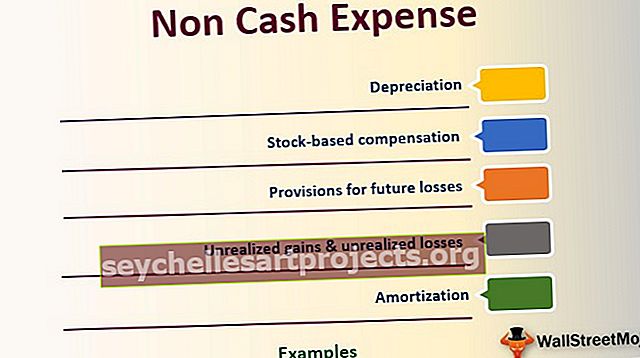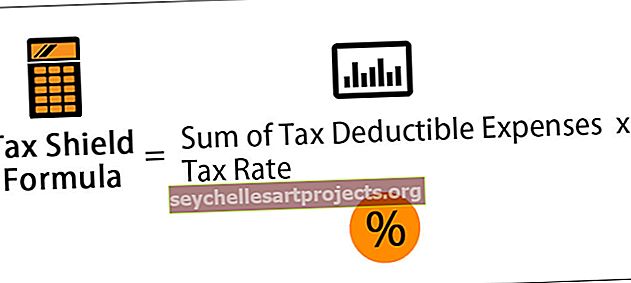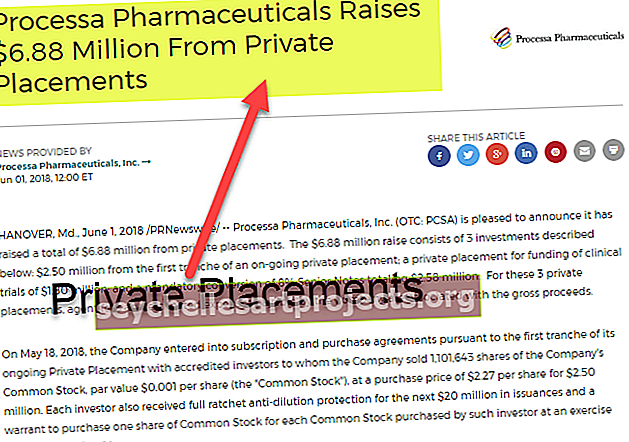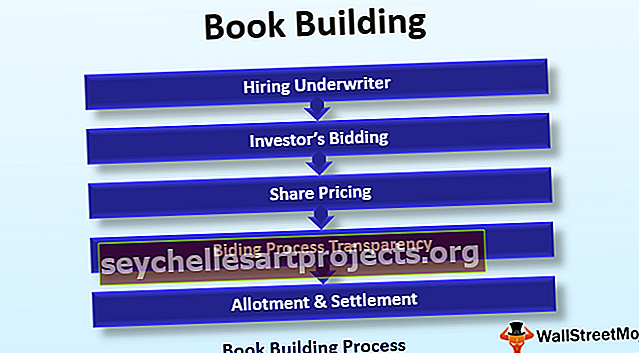S līkne programmā Excel | Kā izveidot S-Curve Graph programmā Excel? (ar piemēriem)
S līkne excel programmā tiek izmantota, lai vizualizētu divu dažādu mainīgo saistību, kā viens mainīgais ietekmē citu un kā mainās abu mainīgo vērtība šīs ietekmes dēļ, to sauc par S līkni, jo līkne ir S formā, tā tiek izmantots divu veidu diagrammās, viens ir līniju diagramma, bet otrs ir izkliedēta diagramma.
S līkne programmā Excel
S līkne ir līkne, kas ir iekļauta divās dažādās diagrammās programmā Microsoft Excel. Viņi ir
- Izkliedes diagramma programmā Excel
- Līniju diagramma programmā Excel
Ja mēs izmantojam šāda veida diagrammas, jābūt datiem, ti, diviem izmantotajiem mainīgajiem jābūt saskaņotiem ar to pašu laika periodu. Šo līkni var izmantot, lai uzzīmētu izmaiņas vienā mainīgajā, kas ir saistīts ar citu mainīgo.
S līkne ir ļoti svarīga līkne vai rīks, ko projektos var izmantot, lai uzzinātu ikdienas progresu un izsekotu iepriekšējos notikumu ierakstus katru dienu. Redzot līkni, no tiem var izdarīt pilnīgus secinājumus, piemēram, cik liela peļņa vai pārdošanas apjoms tiek gūts periodā, kāds ir sākuma punkts pirmo reizi, progress gadā, salīdzinot ar citiem gadiem. Galvenais ir tas, ka no šīm diagrammām var izdarīt secinājumus arī nākotnē.
Excel S līkne ir attēlota zemāk esošajā ekrānuzņēmumā.

Kā padarīt S līkni programmā Excel?
Zemāk ir S līknes piemēri programmā Excel.
Šo S Curve Excel veidni varat lejupielādēt šeit - S Curve Excel veidne1. piemērs

Iepriekš minētajā piemērā diagrammā ir neliela S līkne. Līkne būs atkarīga no iegūtajiem datiem.
1. darbība: atlasiet datus.

2. solis: Tagad dodieties uz cilnes ievietošanu un atlasiet līniju diagrammu vai izkliedes diagrammu atbilstoši prasībām.



Pirmais ir paredzēts līniju diagrammai, bet otrais ir izkliedes diagrammas atlase. Atkal ir klāt 2 D un 3 dimensiju diagrammas.
Brīdī, kad mēs izvēlamies diagrammas veidu, diagramma tiks parādīta lapā. Tagad, aplūkojot diagrammu, mēs varam izvēlēties diagrammu atbilstoši mūsu prasībām.
3. solis: galīgais grafiks būs gatavs tagad, un to varēs redzēt lapā.

Šajā grafikā ir neliela s līkne. Tā kā nosaukums norāda S līkni, nav nekādas piespiešanas, ka diagrammai vajadzētu pilnībā izskatīties S formā. Diagrammā var būt neliela līkne. Līknes forma būs atkarīga no mūsu ņemtajiem datiem.
S Curve Excel 2. piemērs
Šajā piemērā mēs ņemam divassu grafiku ar S līkni.
1. darbība: atlasiet datus.

2. solis: dodieties uz cilni Ievietot, atlasiet līniju diagrammu vai 3D izkliedes diagrammu programmā Excel vai 2d, pamatojoties uz prasību un interesi. Tagad noklikšķiniet uz “ok”.

3. solis: Šajā solī diagramma būs gatava. Ja vienā diagrammā ir jāparāda 2 datu kolonnas, var izmantot divējādu diagrammu.

4. solis: Kad diagramma ir sagatavota, noklikšķiniet uz tā diagrammas punkta, kuru vēlaties pārvietot uz sekundāro asi. Pa labi, noklikšķiniet, tagad atlasiet datu sērijas formāta opciju.

5. solis: cilnē Asis noklusējuma opcija būs galvenā ass, tagad mainiet to uz sekundāro asi. Darbs ir izdarīts. Tagad atlasītie dati tiks iestatīti sekundārajai asij.

Pēdējais solis ir divassu grafiks. To var parādīt zemāk esošajā ekrānuzņēmumā.

S Curve Excel 3. piemērs
1. darbība: pareizi aizpildiet datus lapā ar visām kolonnām, kā parādīts zemāk esošajā ekrānuzņēmumā.

2. solis: atlasiet datus, kuriem vēlaties uzzīmēt S līkni, kā parādīts zemāk esošajā ekrānuzņēmumā.

3. solis: Atveriet cilni Ievietot, atlasiet līniju diagrammas un izvēlieties izmantojamā līnijas diagrammas modeli.

Diagramma izskatās šādi:

Tādā pašā veidā cilnē ievietošana atlasiet izkliedes diagrammu, kā parādīts zemāk.

Līkne tiks parādīta automātiski, kā parādīts zemāk esošajā ekrānuzņēmumā, pēc tam, kad atlasījāt diagrammu veidu programmā Excel, kuru mēs vēlamies izmantot.

S līknes izmantošana programmā Excel
- S līkne ir ļoti svarīgs projektu vadības rīks, kuru projektos var izmantot ikviens, jo tas ir pieejams bez maksas.
- To galvenokārt izmanto tajos datos, kur mums ir dati, kas saistīti ar laiku. Datu analīzei šo līkni var izmantot laika posmā
- Arī finanšu datu modelēšanā un naudas plūsmā šo līkni var ļoti plaši izmantot.
- Projekta izveidē un modeļa prognozēšanā.
- S līkni programmā Excel var izmantot arī kumulatīvajām vērtībām.
- S līkni var izmantot arī kā divasu līkni. ti, šo līkni var izmantot kopā ar jebkuru citu diagrammu.
- Budžeta salīdzinājumus var veikt, izmantojot šo Excel S līkni.
- Nākotnes prognozes, ti, prognozes var veikt arī pēc šīm līknēm.
- Tā kā šo Excel S līkni var uzzīmēt no izkliedes diagrammas un līniju diagrammas, tas ir vairāk noderīgs daudziem mērķiem, kā minēts iepriekš.
Ir arī dažas formulas, lai manuāli aprēķinātu S-līkni, taču Excel to ir padarījis ļoti vienkāršu, lai to varētu izdarīt īsā laikā. Manuālo metodi var veikt, ņemot X un Y ass punktus no diagrammas.
Atceramās lietas
- Lai uzzīmētu šo S līkni excel, galvenais laiks, kas jāatceras, ir laiks. Vienā asī jābūt laika periodam, lai kaut ko ļoti viegli varētu salīdzināt laika posmā ar šo līkni.